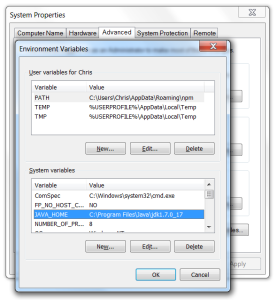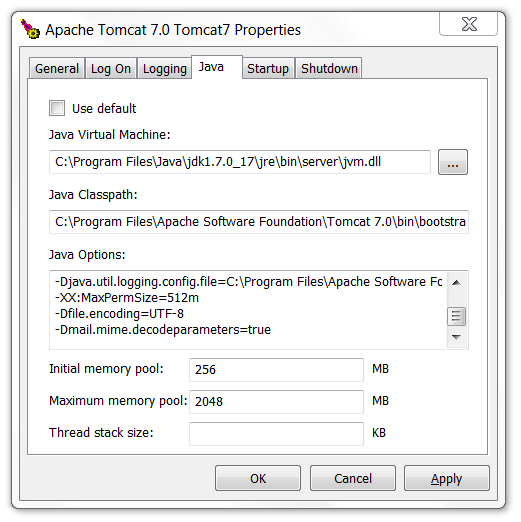| Tip |
|---|
Windowsユーザーのためのヒント:
WindowsサービスとしてBellaDatiを実行できる32-bit/64-bit Windows Service Installerを使用することをお勧めします。 |
| Warning |
|---|
BellaDati WARファイルは、WARアーカイブにパッケージしたBellaDatiアプリケーションです。これは、既存のアプリケーションサーバーにデプロイし、既存のデータベースサーバー上で実行されているデータウェアハウスに接続する必要があります。 |
始める前に Tomcat上BellaDatiのインストールを開始する前に、次の重要な注意事項をお読みください - 正しいJavaバージョンがあることを確認してください。詳細については、Installing Javaに参考してください。
- 単一Tomcatアプリケーションサーバーで展開する複数のBellaDati WARアプリケーションのがサポートされていません。我々この設定は確認されず、これを壊す可能性があるアプリケーションを更新しません
- BellaDatiを実行する同じTomcatコンテナに他のアプリケーションを配備しないことをお勧めします。特に、他のアプリケーションは大きなメモリが要求するまたはTomcatのlibサブディレクトリに追加のライブラリが要求する場合。コンテナ内に複数のアプリケーションが安定性に1つのアプリケーションのクラッシュなど影響を与える可能性があり、コンテナ全体をアクセス不能にする可能性があります。 さらに、アプリケーションを更新または再構成するには、コンテナ全体を再起動する必要があります
1. データウェアハウス設定PostgreSQLデータベースの設定ページの指示に従ってください。 2. WARダウンロードしてBellaDati WARアーカイブ抽出BellaDatiダウンロードページからZIPアーカイブとしてBellaDati WARディストリビューションをダウンロードして、Windows7-ZipまたはLinux のGNU tarなどツールを使用してその内容を解凍します。ZIPアーカイブ内の一つファイルしかbelladati.warにこのセットアップが使用されません。  Windowsの組み込みのファイル解凍ツールを使用しないでください!このツールは長い名前のファイルを解凍することができません。他のユーザーもWinRARの問題を報告しています。 Windowsの組み込みのファイル解凍ツールを使用しないでください!このツールは長い名前のファイルを解凍することができません。他のユーザーもWinRARの問題を報告しています。
 Solarisのデフォルトtarユーティリティを使用しないでください! GNU tarは長いファイル名をより良いを扱えように、BellaDatiを解凍するために、このオペレーティングシステム上でのGNUtarを使用してください。 Solarisのデフォルトtarユーティリティを使用しないでください! GNU tarは長いファイル名をより良いを扱えように、BellaDatiを解凍するために、このオペレーティングシステム上でのGNUtarを使用してください。
3. BellaDati WAR設定2.7.14バージョンから特別な構成に変更がないですがapplication.propertiesで設定されているいくつかの拡張設定が(例えば、SSLを強制する)あります。 4. Tomcat構成4.1 Tomcatの設定コンテキストBellaDatiコンテキストは、Tomcatでセットアップする必要があります。以下となります。 - 存在しない場合、Tomcatインストールディレクトリ内に
conf/Catalina/localhost/ ディレクトリ構造を作成します。 belladati.xmlファイルを作成し、Tomcatのインストールディレクトリ内にconf/Catalina/localhost にコピーする。(前のステップで作成した) | Code Block |
|---|
<Context path="/belladati" docBase="path/to/belladati.war" debug="0" useHttpOnly="true">
<Resource name="jdbc/belladati_db" auth="Container" type="javax.sql.DataSource"
driverClassName="org.postgresql.Driver"
url="jdbc:postgresql://db_host:5432/belladati_db"
username="belladati_dbuser" password="password"
maxActive="100" maxIdle="10" maxWait="-1" accessToUnderlyingConnectionAllowed="true" validationInterval="240000"/>
</Context>
|
- お使いのシステム構成に合わせるように5と6行でURL、ユーザー名とパスワードなど最初の行でdocBaseの属性を更新します。
ここではサンプルファイルです。 Windowsでインストールする場合は、WARファイルとデータベースの場所に指定するパスがドライブ文字がある完全パスであることを確認してください(例えば C:\path\to\belladati.war)。 4.2 JAVA環境の設定| Tip |
|---|
Windows Tomcatサービスをインストールしている場合は、この手順を省略できます。 |
4.2.1 Linux/Solaris用Tomcatを開始する前に、あなたがインストールしたJava SDKを指すJAVA_HOME変数を設定していることを確認してください。以下の通りに進みます。 | Code Block |
|---|
$ export JAVA_HOME=/path/to/jdk
|
この変数は自動的にシステムが起動(.profileに追加)後に設定されていることを確認してください。 $TOMCAT_HOME/bin/setenv.sh ファイルで指定できます(または存在しない場合にこのファイルを作成する)。
| Code Block |
|---|
JAVA_HOME="/path/to/jdk" |
4.2.2 Windows用Windowsユーザーは環境変数ウィンドウに環境パラメータを指定できます。 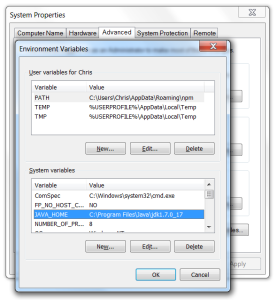
4.3 Tomcat のホームディレクトリのアクセス権を設定する
デフォルトでは、BellaDatiはTomcatホームフォルダ内に複数のディレクトリを作成しています。 これに従って、このディレクトリへの読み書きアクセス権を持つユーザとしてTomcatを実行する必要があります。 4.4 Tomcatでメモリ設定を構成
Tomcatメモリ設定は、以下の問題を回避するように修正される必要があります。 - BellaDatiはTomcatのデフォルトで提供するものより多くのメモリを必要になります。これらのメモリの設定が増加されていない場合BellaDatiを実行しているときに、これがOutOfMemoryをエラーになる場合があります。
この問題を回避するには、以下の手順に従ってください。
| Note |
|---|
-Xmx用2048 MB値(最大メモリプール)は評価目的のみのために推奨されますのでご注意ください。本番デプロイするための推奨設定を見つけるために推奨JVMオプション記事を参照してください |
Linux/Solaris用
$TOMCAT_HOME/bin/setenv.shファイルを編集し、以下を追加します。(存在しない場合は、このファイルを作成する)
| Code Block |
|---|
export CATALINA_OPTS="$CATALINA_OPTS -Dmail.mime.decodeparameters=true -Dfile.encoding=UTF-8 -Xms1024m -Xmx2048m -XX:MaxPermSize=512m"
|
また、$TOMCAT_HOME/conf/tomcatX.confまたは/etc/default/tomcatX.confファイルを編集できます。 | Code Block |
|---|
JAVA_OPTS="-Dmail.mime.decodeparameters=true -Dfile.encoding=UTF-8 -Xms1024m -Xmx2048m -XX:MaxPermSize=512m" |
Windows用| Warning |
|---|
Windows上でJVM 32 bitを実行している場合は、最大1344MB(-Xmx1344)を使用できます。 |
Tomcatはサービスとしてインストールされていない場合:
Tomcatがサービスとしてインストールされている場合: - Tomcatのシステムトレイアイコンを右クリックして、「Apache Tomcatのプロパティ」ダイアログボックスを開いているポップアップメニューから「設定」を選択します。
このダイアログボックスで、Javaタブをクリックし以下の値を指定します。(利用可能なシステムメモリに依存)
フィールド |
値 |
|---|
Javaオプション(既存値に付ける) |
| Code Block |
|---|
-XX:MaxPermSize=512m
-Dfile.encoding=UTF-8
-Dmail.mime.decodeparameters=true
|
|
初期メモリプール | 256 MB
|
最大メモリプール | 2048 MB
|
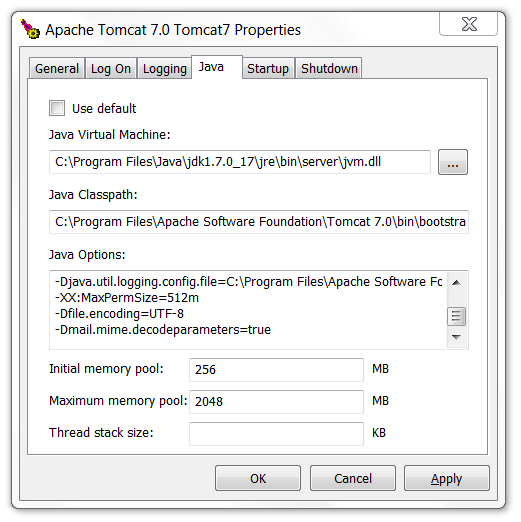
他の環境とメモリの設定の詳細については、システム要求を参照してください。 4.5 Tomcatのserver.xml修正
BellaDatiが国際化された文字をユーザー名とグループ名に正しく表示するために、コネクター定義の範囲内でURIEncoding = "UTF-8"プロパティを指定することで、HTTPプロトコルにTomcatインストールディレクトリの$ TOMCAT_HOME/ conf / server.xmlファイルを変更する必要があります。
コネクター定義は、server.xmlファイルに次の要素で指定されます。 | Code Block |
|---|
<Connector port="8080" protocol="HTTP/1.1"
connectionTimeout="20000"
redirectPort="8443"/>
|
URIEncoding = "UTF-8"属性を指定することで、この要素を変更する必要があります。 | Code Block |
|---|
<Connector port="8080" protocol="HTTP/1.1"
connectionTimeout="20000"
redirectPort="8443" URIEncoding="UTF-8"/>
|
| Info |
|---|
注意: - · このプロパティがアプリケーション・サーバー用のコネクタ・ラベルで指定されたまでにこの設定は同じアプリケーション・サーバーのインストールの実行中のBellaDatiにデプロイされたすべての他のWebアプリケーションに影響を与えます。この設定は他のWebアプリケーションに悪影響を及ぼす点に注意する必要があります。
- BellaDatiは、このプロパティを設定せずに正常に動作します。作成されたユーザーまたはグループが国際的な文字が含まれたら問題に実行されます。したがって、このプロパティを設定することをお勧めします。
|
5. Tomcat開始または再起動
今BellaDatiはTomcatで実行できました。
サービスとして実行
Belladatiに使用するTomcatサービスを開始します。すでに実行している場合にそれを再起動します。
手動で実行 Tomcatがサービスとして実行されていない場合は、Tomcatのbin/startup.sh or bin/startup.batのスクリプトでTomcatサーバーを起動します(または再起動する)。 6. ウィザードセットアップを実行
お使いのブラウザでhttp://localhost:8080/belladatiに移します。これはBellaDati設定手順を介して行くことができるセットアップウィザードを起動します。 -Xmxに2048 MB値(最大メモリプール)は評価目的のみのために推奨されますのでご注意ください。本番デプロイするための推奨設定を見つけるために推奨JVMオプションの記事を参照してください BellaDatiはTomcatのデフォルトで提供するものより多くのメモリを必要になります。これらのメモリの設定が増加されていない場合BellaDatiを実行しているときに、これがOutOfMemoryをエラーになる場合があります。 |